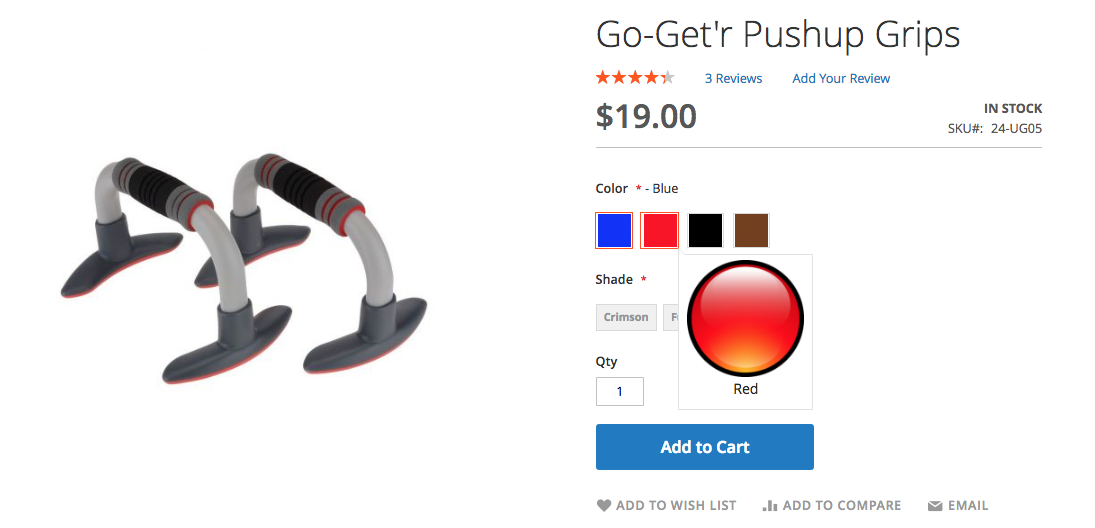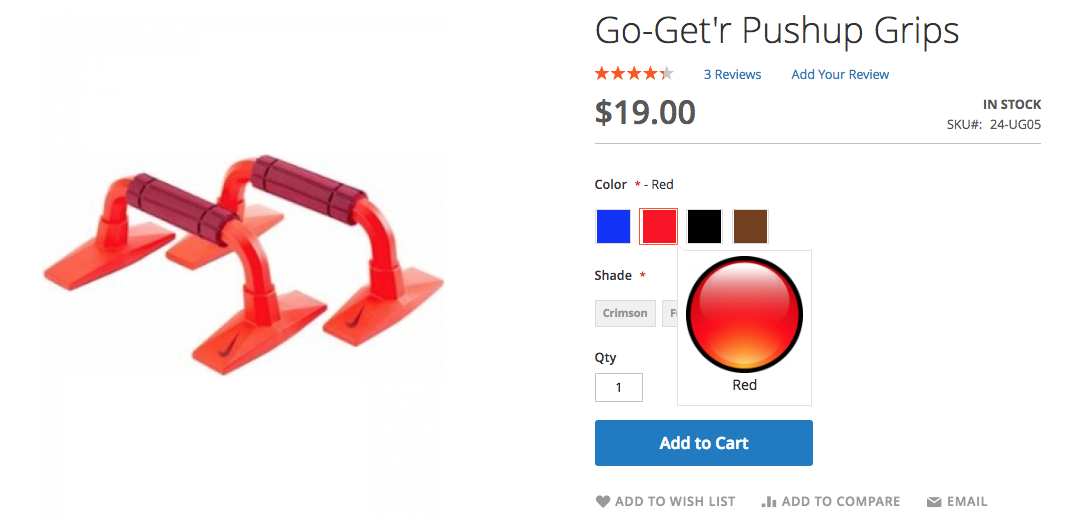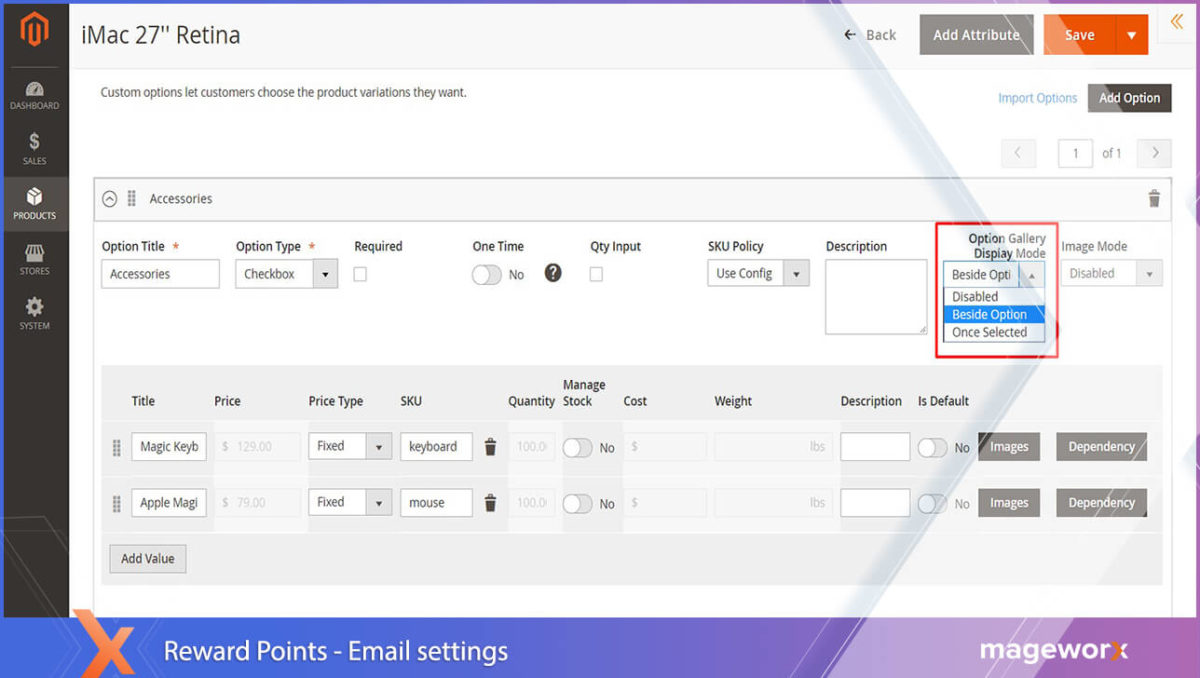In che modo le immagini possono aumentare le vendite nel tuo negozio Magento 2
Pubblicato: 2020-11-30Le immagini nell'eCommerce non sono onnipotenti, ma comunque indispensabili.
Attirano l'attenzione dei clienti e modellano i loro comportamenti decisionali.
Considerando che il 92% dei consumatori afferma che gli elementi visivi sono il principale fattore influente che influenza una decisione di acquisto, gli acquirenti possono essere piuttosto sensibili all'aspetto di un prodotto in diverse varianti, da varie angolazioni.
Impariamo di più sull'ottimizzazione delle immagini Magento e su come trasformarla in una cotta istantanea utilizzando campioni di immagini, colori e testo in Magento 2.
Sommario
- Cosa sono i campioni e i loro tipi di base?
- Campione di colore
- Campione immagine (noto anche come Campione visivo)
- Campione di testo
- Come puoi espandere la funzionalità predefinita di Magento 2?
- Esempio 1. Campioni di testo e immagini. Anteprima descrizione comando.
- Esempio 2. Sostituzione dell'immagine del prodotto standard con l'immagine dell'opzione
- Esempio 3: sovrapposizione di immagini
- Modalità Galleria di opzioni e suoi vantaggi
- Accanto a Opzione
- Una volta selezionato
- Incartare
Cosa sono i campioni e i loro tipi di base?
I campioni sono la funzione che consente di presentare le opzioni del prodotto visualizzando la rappresentazione visiva corrispondente quando selezionata.
Tre tipi di campioni sono i seguenti:
Campione di colore
Consente ai commercianti di visualizzare tali opzioni di prodotto come colore/trama/motivi. Le opzioni non disponibili vengono incrociate quando sono esaurite. 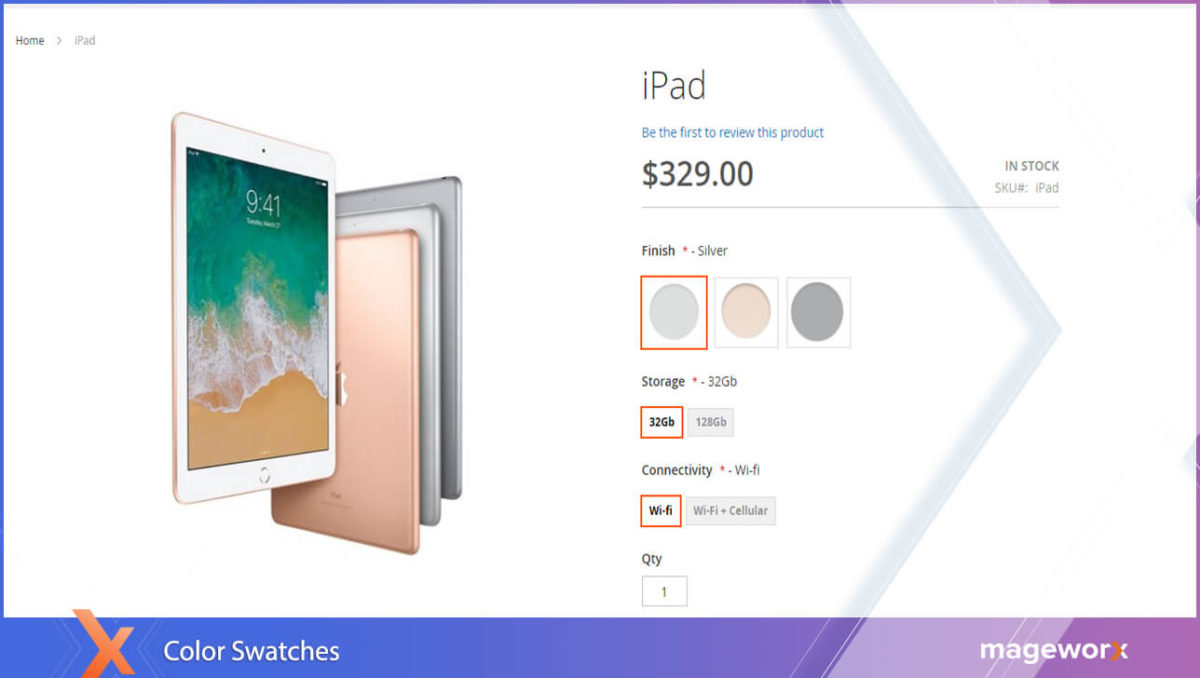
Campione immagine (noto anche come Campione visivo)
Porta la presentazione del prodotto a un livello completamente nuovo e consente di mostrare le variazioni del prodotto il più vicino possibile al loro aspetto reale. 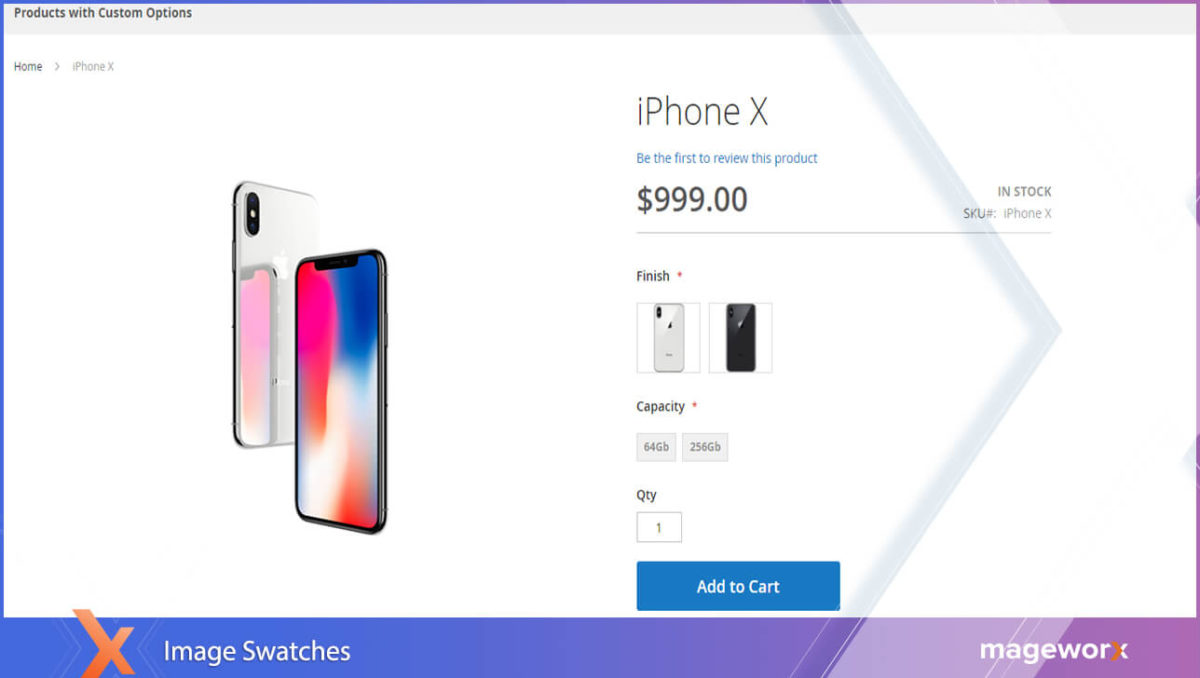
Campione di testo
Quando non ci sono particolari immagini di prodotti Magento da visualizzare, puoi utilizzare i "pulsanti" con valori di testo per gli attributi del prodotto. Questo campione funziona esattamente come quello a colori. 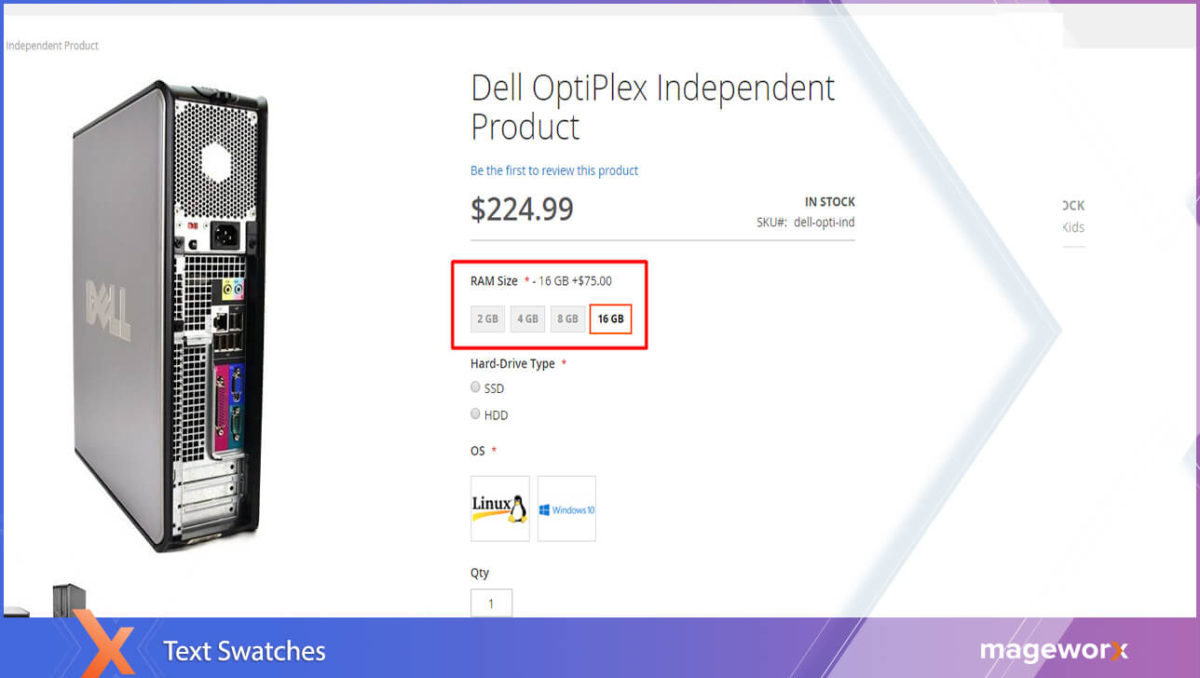
Come puoi espandere la funzionalità predefinita di Magento 2?
Magento 2, per impostazione predefinita, consente agli utenti di impostare campioni esclusivamente per i prodotti configurabili:
- nella pagina del prodotto
- negli elenchi dei prodotti e
- navigazione a strati.
Il selettore di immagini del prodotto configurabile Magento include campioni visivi e di testo, nonché il controllo dell'input a discesa.
Per favore, consulta questo post per sapere come utilizzare la funzionalità predefinita di Magento 2 per configurare i campioni.
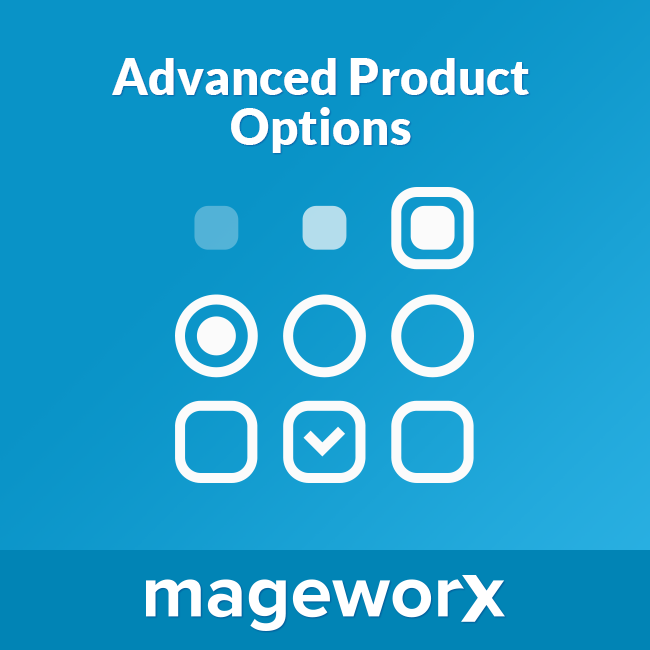 L'estensione Opzioni prodotto avanzate espande drasticamente le possibilità predefinite. Consente di aggiungere immagini, testo e campioni basati sul colore per qualsiasi tipo di prodotto*, presentando così qualsiasi variante di prodotto al meglio.
L'estensione Opzioni prodotto avanzate espande drasticamente le possibilità predefinite. Consente di aggiungere immagini, testo e campioni basati sul colore per qualsiasi tipo di prodotto*, presentando così qualsiasi variante di prodotto al meglio.
Impariamo a configurare l'estensione per:
- Aggiungi campione immagine
- Aggiungi campione di testo
- Sostituisci le immagini del prodotto standard con quella di un'opzione
- Usa più immagini per una singola opzione
- Visualizza le immagini delle opzioni nella descrizione comando di anteprima
- Crea un effetto di sovrapposizione dell'immagine
Esempio 1. Campioni di testo e immagini. Anteprima descrizione comando.
Nell'esempio seguente, ti mostreremo come implementare azioni come
- aggiunta di campioni di testo e immagine
- visualizzazione delle immagini delle opzioni nella descrizione comando di anteprima
Impariamo a configurare un semplice prodotto.
Infatti:
Con l'estensione, non è più necessario creare prodotti configurabili per offrire varianti di prodotto.
Il seguente risultato che otterrai sul frontend:
Per raggiungere la funzionalità e impostare i campioni per le opzioni di prodotto nel tuo negozio Magento 2,
vai a Prodotti – Inventario – Catalogo.
Quindi,
seleziona un prodotto a cui desideri aggiungere campioni.
Le configurazioni di base sono memorizzate nella scheda Opzioni personalizzabili .
Ecco come appaiono le configurazioni per l'esempio sopra dal back-end: 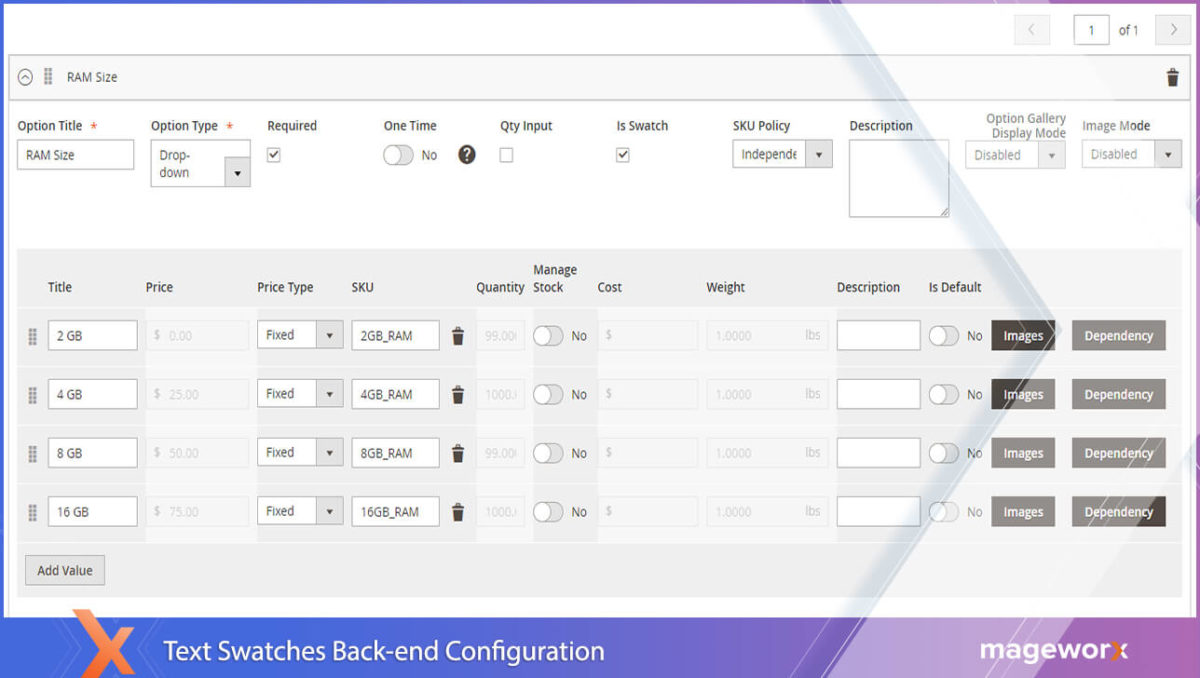
Come potete vedere:
Il menu a tendina è stato scelto come tipo di opzione.
Tuttavia, per far sembrare le varianti come normali campioni di testo, dovrai selezionare la casella di controllo È campione . 
Inoltre:
Potresti voler usare le immagini come suggerimento per le tue opzioni.
Per farlo, carica le immagini corrispondenti per ciascuna opzione separatamente (è qui che puoi caricare più immagini per mostrare le tue offerte per intero) e scegli il valore del suggerimento dopo le immagini che sono state caricate.

Fare quello:
Fai clic sull'immagine dell'opzione e seleziona una delle opzioni disponibili, che nel nostro caso è la descrizione comando .
Per creare campioni immagine, dovrai selezionare Base durante la configurazione dei ruoli immagine.
Per quanto riguarda il nostro esempio:
Le immagini per il tipo SSD vengono visualizzate sia come base che come suggerimento quando si passa il mouse sopra. 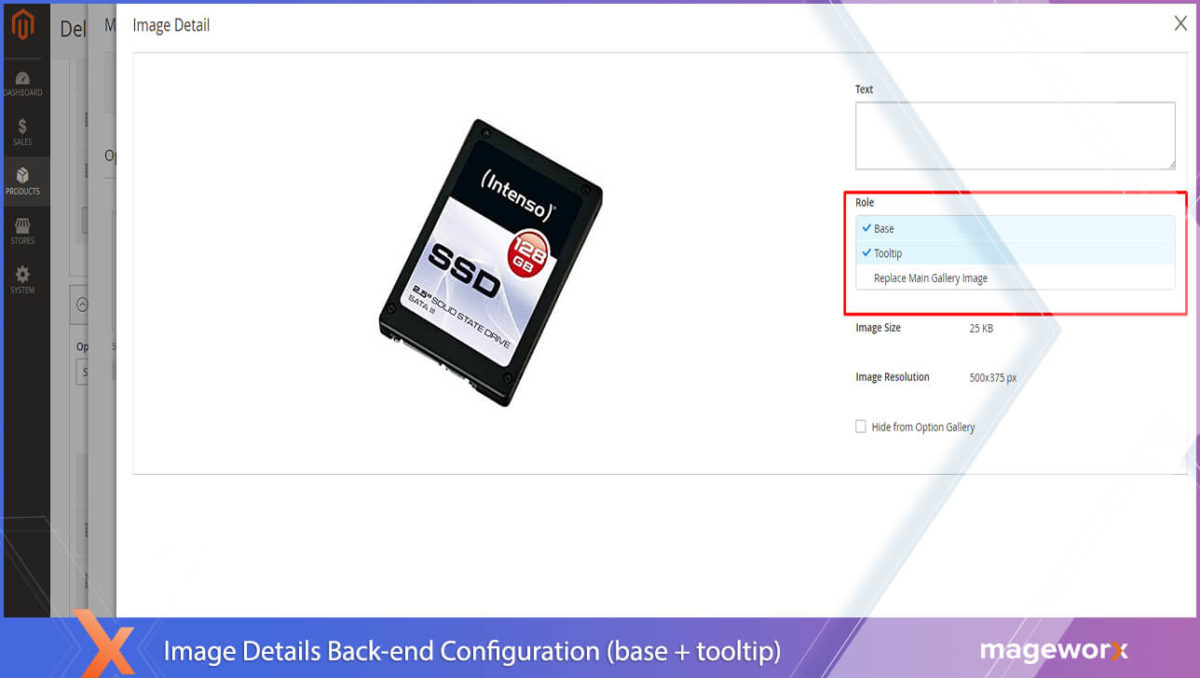
Come potete vedere:
La logica di configurazione è chiara e semplice.
Esempio 2. Sostituzione dell'immagine del prodotto standard con l'immagine dell'opzione
Consideriamo un altro esempio.
Qui:
L'immagine del prodotto standard viene sostituita con quella di una variante di prodotto:
Le configurazioni di base si trovano nella scheda Opzioni personalizzabili .
Qui:
Assicurati che Modalità immagine sia impostata su Sostituisci ' . Sostituisci immagine galleria principale dovrebbe essere selezionato all'interno dei ruoli immagine. 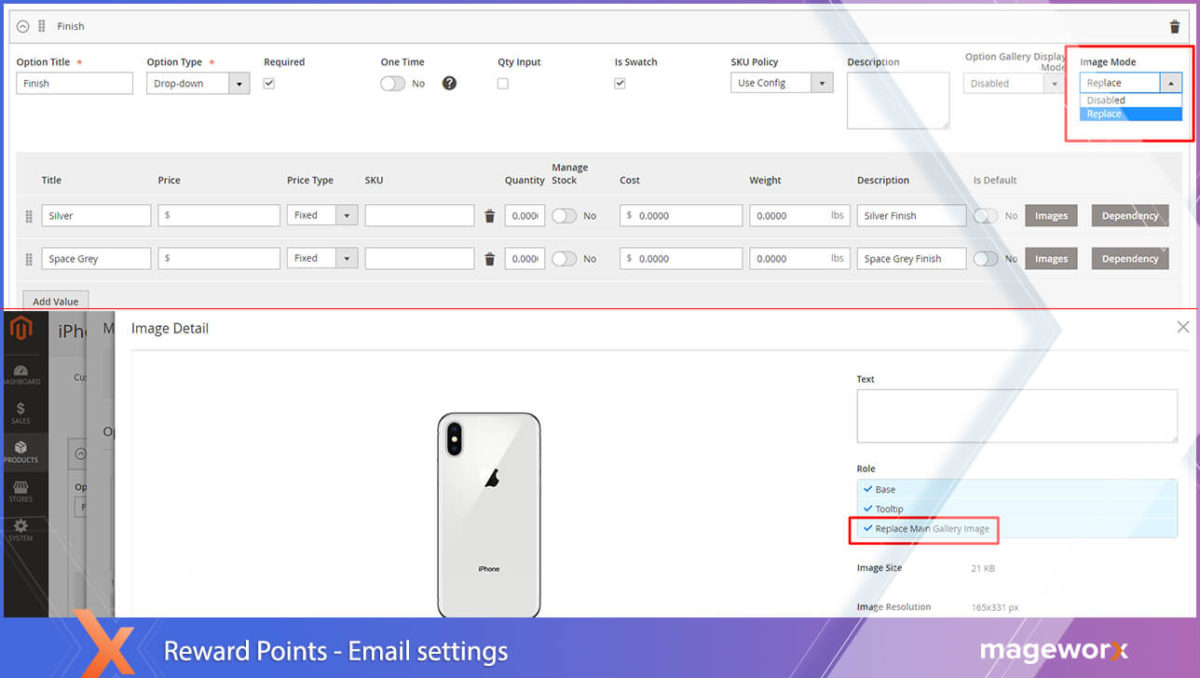
Esempio 3: sovrapposizione di immagini
Puoi anche goderti la possibilità di creare un effetto di sovrapposizione per le immagini dei tuoi prodotti.
Pertanto, l'immagine dell'opzione coprirà l'immagine principale del prodotto.
Le configurazioni di base si trovano nella scheda Opzioni personalizzabili .
Qui:
Procedi all'opzione Galleria di immagini Magento che hai appena caricato, quindi fai clic su quella che desideri utilizzare come sovrapposizione.
Nella finestra Dettagli immagine , selezionare l'opzione richiesta.
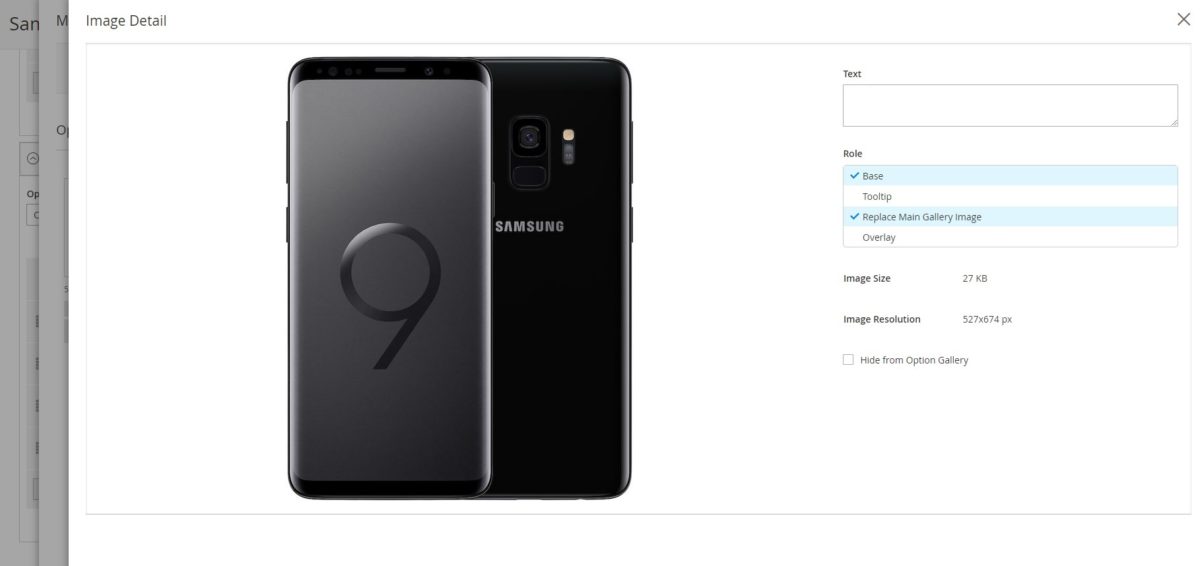
Modalità Galleria di opzioni e suoi vantaggi
La modalità Galleria opzioni regola il modo in cui le immagini vengono visualizzate nelle opzioni del prodotto. Ti dà il vantaggio di visualizzare i prodotti nel modo più adatto al tuo pubblico di destinazione.
Quando disabilitato, nessuna immagine verrà mostrata naturalmente.
Diamo un'occhiata più da vicino alle opzioni di visualizzazione disponibili:
Accanto a Opzione
Quando questa modalità di visualizzazione galleria è selezionata, le immagini vengono visualizzate come miniature vicino/sotto le opzioni del prodotto:
Una volta selezionato
Questa opzione nasconde tutte le immagini delle varianti di prodotto e consente di visualizzarle subito dopo che sono state selezionate:
Le configurazioni sono nascoste nella scheda Opzioni personalizzabili .
Ecco come appaiono nel backend:
Incartare
Spesso non è sufficiente visualizzare i colori puri per le variazioni del prodotto poiché il loro aspetto può essere più complesso, composito e unico per un'opzione specifica.
Il modo in cui mostri le tue offerte online è positivamente associato al livello di entrate e può costare ai tuoi clienti.
*Nota che Magento non consente opzioni personalizzate del prodotto per i prodotti in bundle.
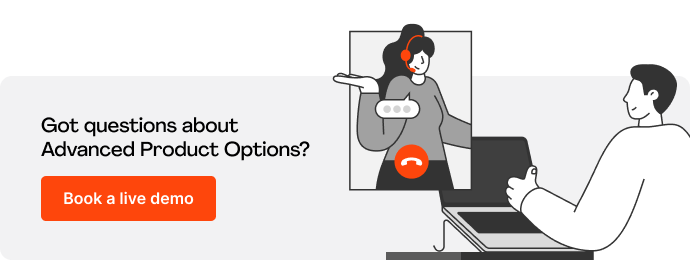 Hai bisogno di ulteriore aiuto con i campioni di prodotto? Sentiti libero di lasciare un commento qui sotto, saremo felici di aiutarti!
Hai bisogno di ulteriore aiuto con i campioni di prodotto? Sentiti libero di lasciare un commento qui sotto, saremo felici di aiutarti!